Subtitle Edit正式版是一款功能十分强大的视频字幕编辑工具软件,Subtitle Edit正式版支持32种语言,并能够支持超过200种视频字幕编辑,是你做视频MV不可缺少的一个帮手。经常看视频的朋友们应该都知道,如果一个视频没有字幕的话,那么即便是中文电影,可能给人的体验会十分不好,外语电影就更加不用说,压根没法看,由此可见,字幕对于一部电影或者是视频来说是有多么的重要的。Subtitle Edit正式版就能够轻松完成各种视频字幕的制作,可通过多种方式进行字幕的各种的属性调整,并能够允许用户自己添加或者创建字幕行等等功能,Subtitle Edit正式版集合了当下各种字幕软件的亮点如错误检查、合并、分割、基于时间轴编辑等,并且Subtitle Edit正式版最大的亮点在于用户能够自行导入多种语言字典哦,让你的字幕支持多国语言。
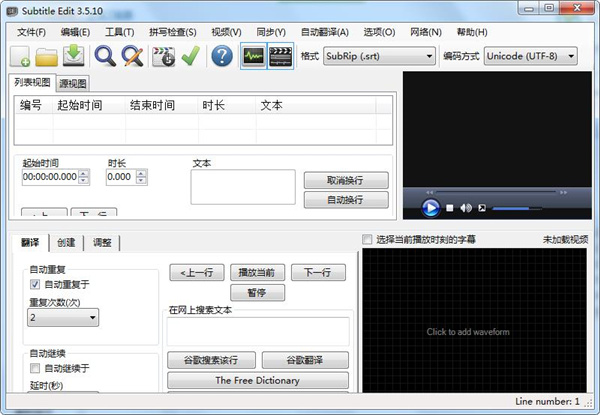
Subtitle Edit正式版软件特色
1、可以导入 VobSub sub/idx 二进制字幕并进行 OCR 识别。
2、可以自动修复常见的英文字幕错误(多或少空格,“i”的大小写,长、短、重叠时间检查等等)。
3、可以手动快速、精确的创建时间轴,或进行校正(整体或单独)。
4、方便易用地合并、拆分时间轴以及字幕的功能。
5、自动筛选删除英文字幕中的助听词句。
6、内置 Google 翻译引擎,可以直接对字幕进行各语言间的翻译。
7、可以直接读取 Matroska 文件中的字幕。
8、支持 UTF-8 以及其他 Unicode 字幕文件的读写操作。
9、能够对时间轴进行重新编号以及添加简易的打字、卡拉 OK 特效等。
10、强大的历史记录功能,可以撤消所有操作。
11、支持帧率以及常用字幕格式的转换。
Subtitle Edit正式版安装教程
1.下载好数据包后,直接解压用鼠标双击“SubtitleEdit-3.5.1-Setup.exe”打开选择简体中文进行安装
2.进入安装向导后,点击接受相关协议
3.选择安装位置,默认路径为:C:Program Files (x86)Subtitle Edit 可以点击浏览进行更改
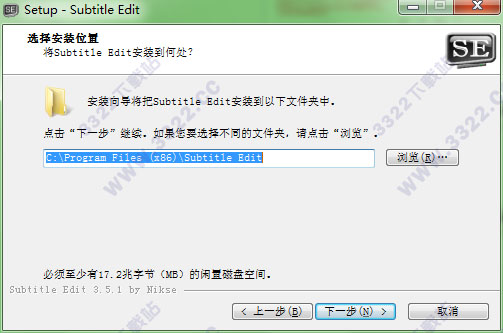
4.再选择要安装的组件前面勾上,即可点击下一步
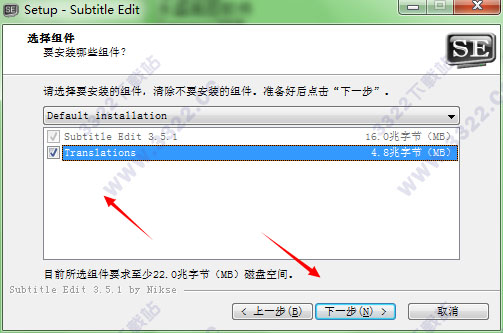
5.在创建桌面快捷方式前面勾上,不然等软件安装好后在你的电脑桌面找不到软件哦
5.等待安装完成即可
Subtitle Edit正式版使用教程
怎么把.sub字幕转成srt或ass格式
1、把需要转换的SUB字幕拖入程序界面。
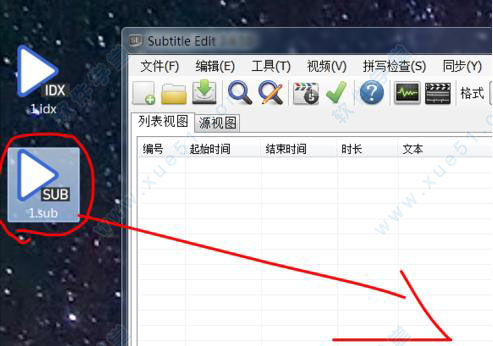
2、把OCR方式改成“使用图像比较 OCR”
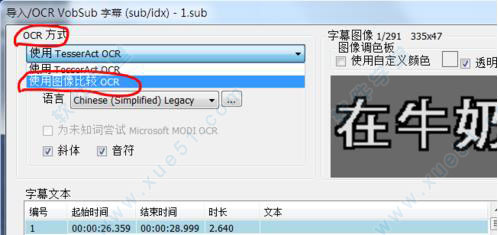
3、新建一个图像数据库,名称可以随意去一个,比如国语。
把图像数据库切换到国务并把最大容错比调整到15(弹性调整,如果认错字就调小点)。
其他设置可以不必改了。

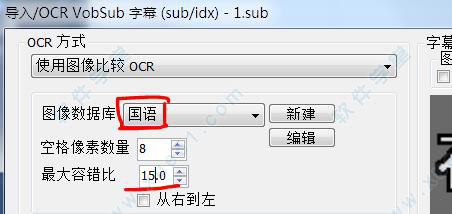
4、点击“开始OCR”开始转换工作。
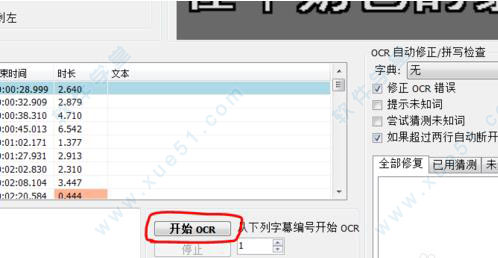
5、现在开始你需要一个一个字的匹配输入,没错!这会是一个挺大的工作量。
但是这只是刚开始而已,只要你输入过一次(或几次)同一个字的匹配图像后,系统就会记住他们,以后再遇到同样的字的时候系统就是自动匹配。
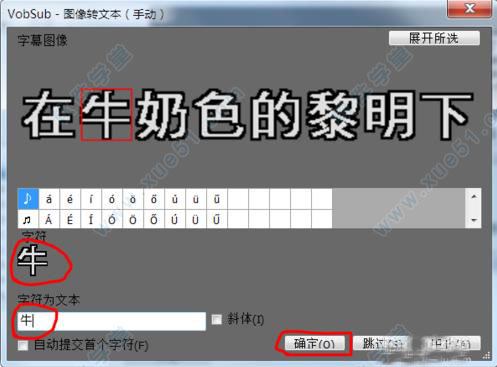
6、如果遇到只有半个字的情况,你只需要按下快捷键“Alt+→”就可以向右扩展了。扩展完毕,输入正确的字,在点确定或按快捷键“Alt+O”继续下一个字。

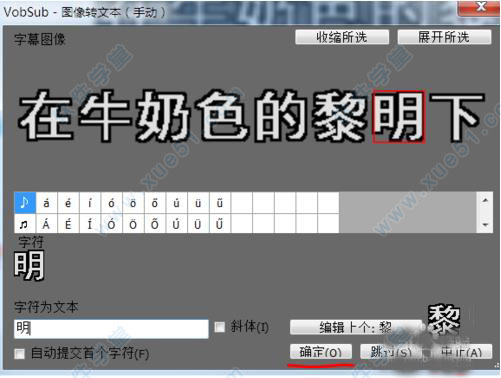
7、等到字幕匹配完毕后,再点击右下角的确定。
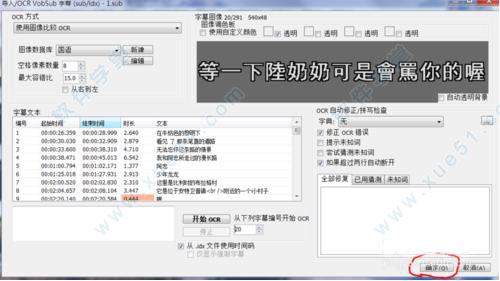
8、这样sub的字幕就被提取出来了,需要的话你可以检查一下哪里没有出错。最后,点击保存图标将字幕保存成srt或ass格式。
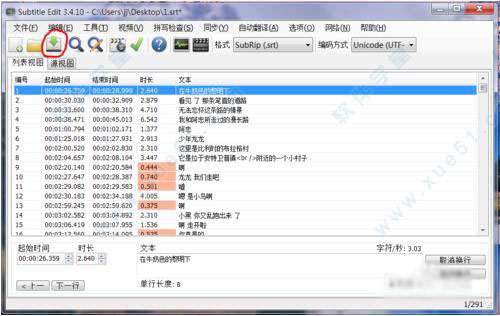
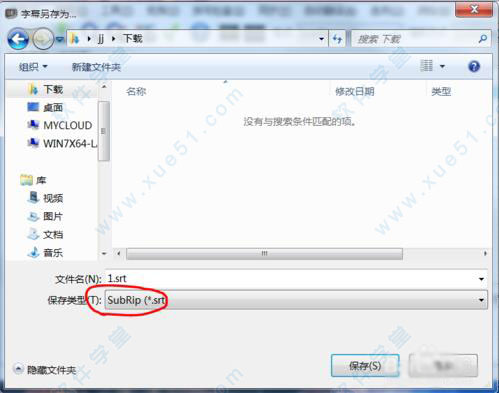
9、subtitle edit中文版转换sub中文字幕的步骤基本就是这样了,你在实际转换一部电视剧的字幕过程中,前几集是最辛苦的,而随着字幕匹配量的不断增加,越到后面就越轻松了,也就是说你转换最后的20集所用的时间比转换第一集要快。
下载仅供下载体验和测试学习,不得商用和正当使用。
下载体验
